有时候我们经常用CAD画图的时候,无论是AutoCAD还是国产CAD在画图的时候都会出现异常退出的情况。有时候我们辛辛苦苦做了几个小时的CAD图纸会因为异常退出或者停电而无法保存或者文件被破坏。
那么我们应该如何使用CAD manager来修复图纸呢?下面我们就来看看用边肖的CAD管理员修复破损图纸的步骤吧!
CAD管理员图纸修复的具体步骤:
1.cad软件崩溃后,再次打开cad软件,点击左上角的图标。
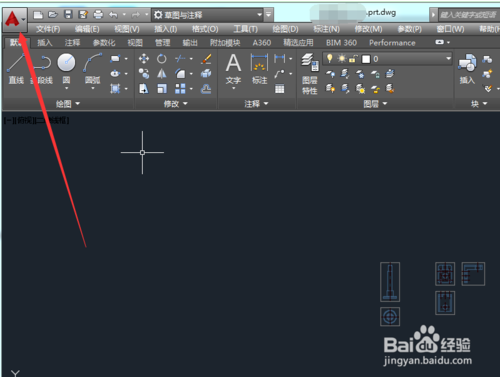
2、点击图形工具。
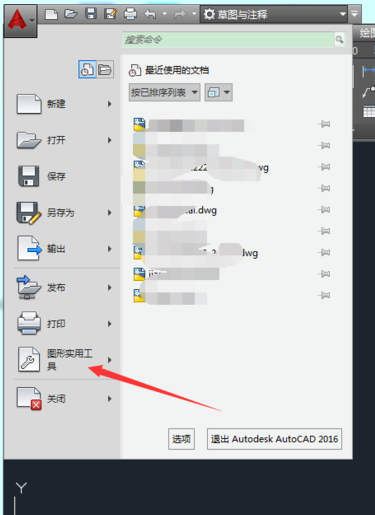
3.单击打开图形修复管理器。
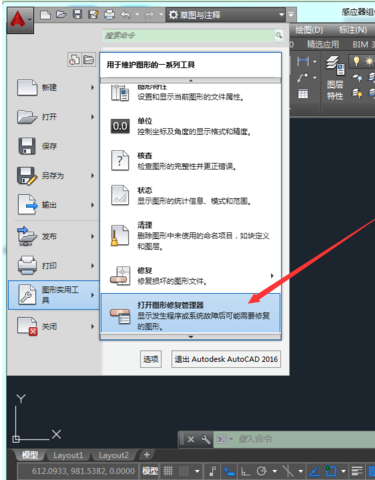
4.打开图形管理修复程序后,找到需要检索的文件。点击前面的数字。
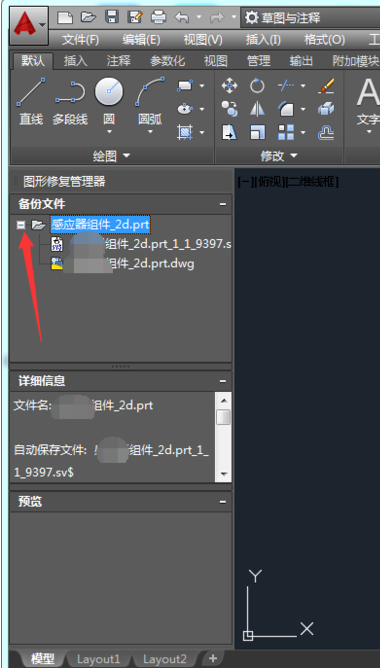
5.展开后找到最近的文档,双击Resume打开文件。
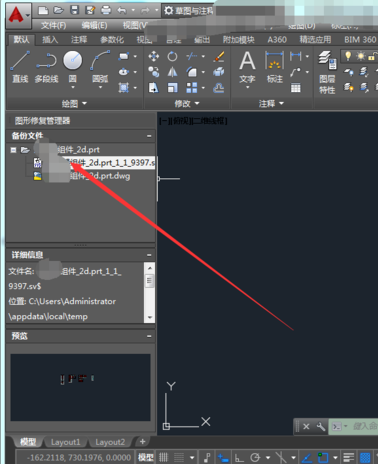
6.关闭图形管理器,按原样保存恢复的文件。
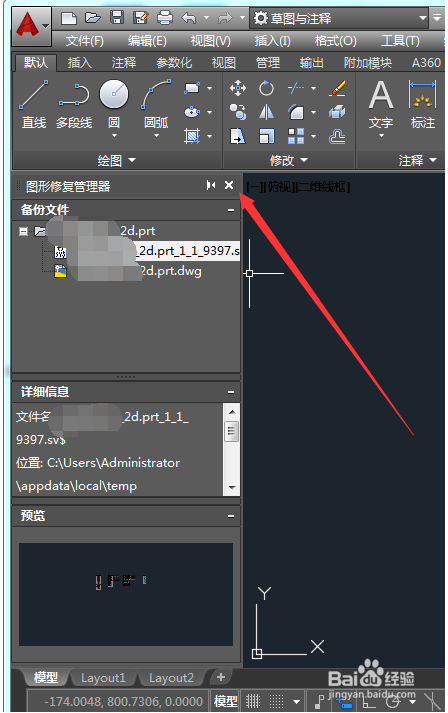
以上是边肖给大家分享的关于CAD管理员如何修复图纸的具体解决方案。是不是很简单?感兴趣的用户可以按照上面的步骤,试一试。希望以上教程能帮到大家,关注系统精彩资讯教程。








